新しく改良されたScreencast.comベータ版をお試しください

最初のレビューを見逃した方へただし、Screencast.comは写真とビデオの共有サービスであり、TechSmith製品に非常にうまく統合されますが、他のプログラムからコンテンツをアップロードおよび共有することもできます。 Screencast.comについてYouTubeやVimeoなどのサイトと比較して本当に気に入ったのは、このサービスが足を止めることについて非常に優れていることです。 きみの もの。あなたがサインアップする前に、彼らは約束します:
- アップロードしたものが表示されます(Screencast.comは動画を変換または再エンコードしません)
- 君は あなたのコンテンツに対する権利を保持します (YouTube / Googleの利用規約と大きく異なります)
- 誰がコンテンツを視聴するかを決める
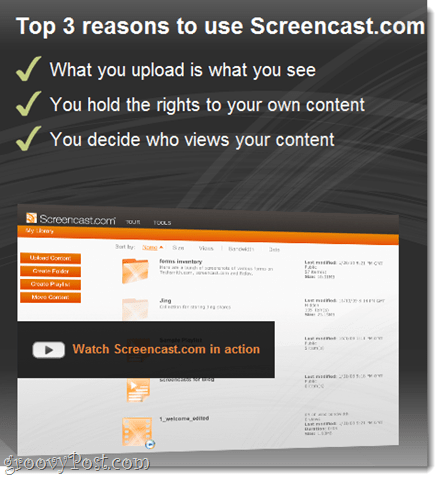
Screencastを共有できます。以下のように、リンクまたは埋め込みプレーヤーを使用したcomコンテンツ。 Screencast.comの組み込みプレーヤーで気に入っている点の1つは、そのシンプルさです。さらに、Screencast.com / Techsmithは、コンテンツIEから利益を得ようとはしていません。ちなみに、Screencast.comへのロゴやリンクもありません!
たとえば、以前にWindows Liveフォトギャラリーを使用したPhoto Fuseで行ったビデオを次に示します。インターフェースがどれほどきれいであるかに注目してください。シンプル、簡単、 広告なし.
Screencast.comの無料バージョンでは、2 GBのデータをアップロードし、2 GBの帯域幅を割り当てます。月額9.95ドルでプロになり、25 GBのストレージと200 GBの月間帯域幅を得ることができます。
プロ並みの組み込みプレーヤー、groovyの利用規約と、お気に入りのTechSmithアプリケーションとの簡単な統合は、すべてScreencast.comを試してみるのに十分な理由です。しかし、新しいScreencast.comベータ版はさらに改善されています。
Screencast.com Betaは、Screencast.com Webインターフェースの大幅な見直しです。ハイライトの一部を次に示します。
新しいScreencast.com Betaスクリーンショットツアー
新しいコンテンツライブラリ
現在のスクリーンキャスト。comのウェブインターフェースは問題ありませんが、大量の画像や動画を整理するために実際にカットされているわけではありません。ここgroovyPostで行うのと同じくらい多くのスクリーンショット/スクリーンキャストを撮影する場合、数百のファイルを追跡するのはほんの数日です。
新しいスクリーンキャスト。com Betaは、コンテンツの表示と整理にライブラリを使用します。率直に言って、これは新鮮な空気の息吹です。 Screencast.comには常にフォルダーが存在していましたが、それを超えて、コンテンツをナビゲートするには1つの巨大なリストをたどることが必要でした。
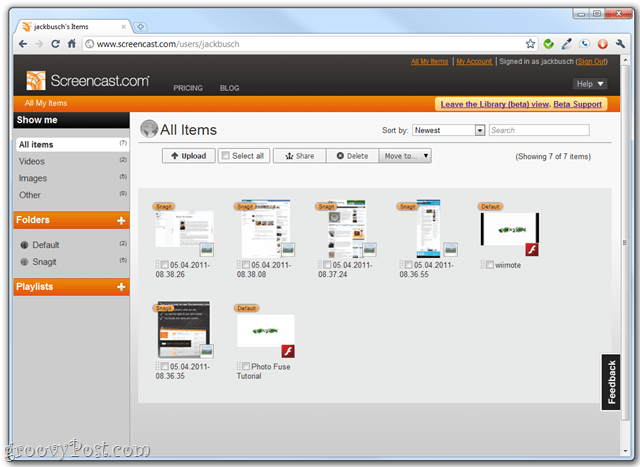
フォルダとプレイリストがサイドバーに表示されるようになりました。をクリックして、コンテンツタイプでフィルタリングすることもできます 動画, 画像 または その他 下 見せて 左側のセクション。
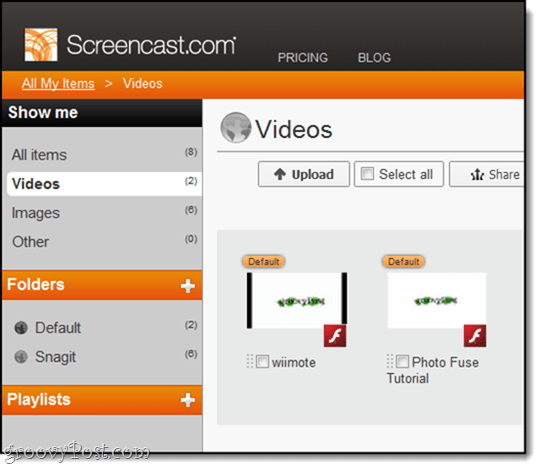
バッチ編集
各ライブラリビューの上部に沿って編集中1つ以上のコンテンツに適用できるアクション。編集するアイテムの横にあるチェックボックスをオンにして、アクションを選択します。優れたデザインと大きな時間の節約。
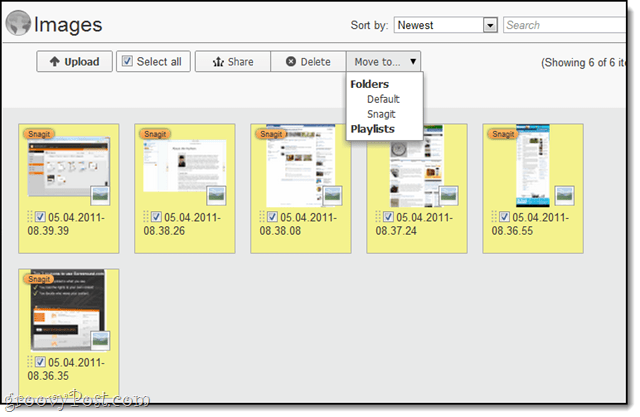
検索中
新しいスクリーンキャスト。comライブラリには検索バーもあります。キーワードまたは文字列で検索し、いくつかの基準で並べ替えることができます。このスクリーンショットでは、動画のタイトルからヒットを取得していますが、タグ、説明、作成者、その他のメタデータからの結果も返します。
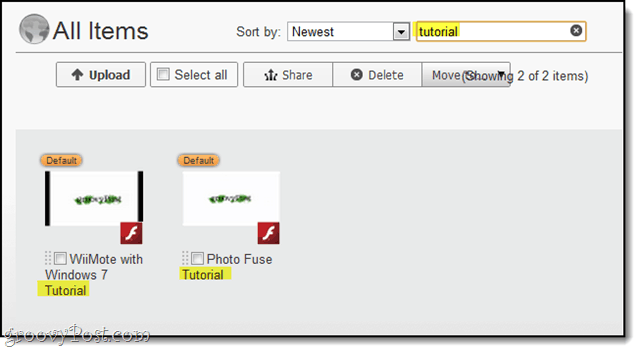
たとえば、ここで結果が得られます "ブルートゥース」がキーワードに含まれています。
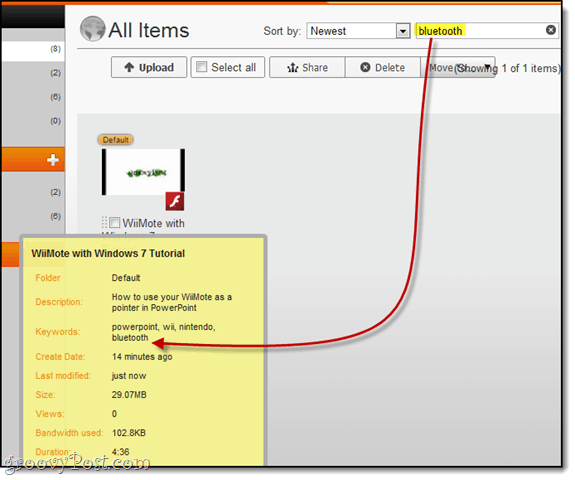
情報タブ
ビデオおよびフォルダ情報の編集が完了しましたポップアップボックスではなく、タブ付きインターフェイスで。これは、フォルダのプライバシー設定を選択する場所でもあります。フォルダ情報を編集するには、フォルダに移動して クリック 情報アイコン。
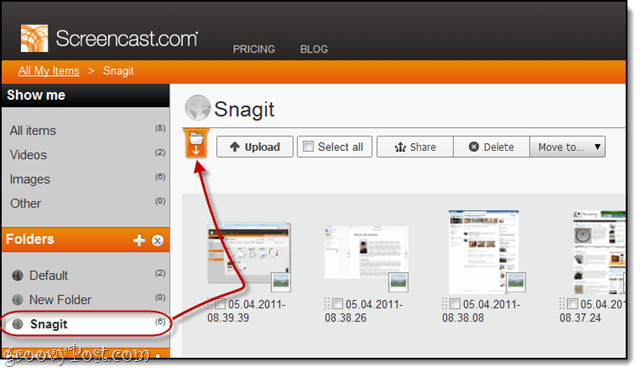
これにより、情報タブが表示されます。変更を加えて クリック セーブ.
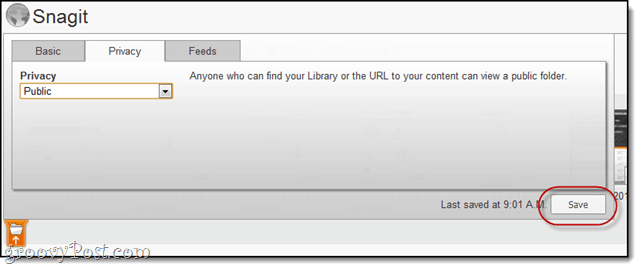
個々のコンテンツを編集するには、 クリック それらを表示してから 下へスクロール 情報メニューへ。これにより、一般の視聴者に表示される内容をプレビューできます。アイテムを変更するには、 クリック その 詳細 タブと選択 詳細を編集する.
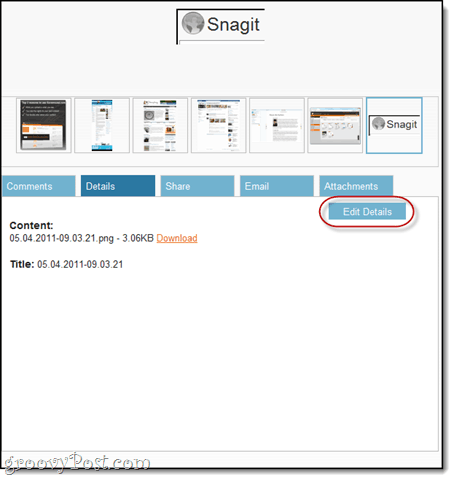
複数の画像と動画を共有する
ライブラリから複数のアイテムを選択して共有すると、次のオプションが提供されます プレイリストを共有する。これは共有フォルダーの作成に似ており、スライドのコレクションをユーザーに送信する場合に便利です。
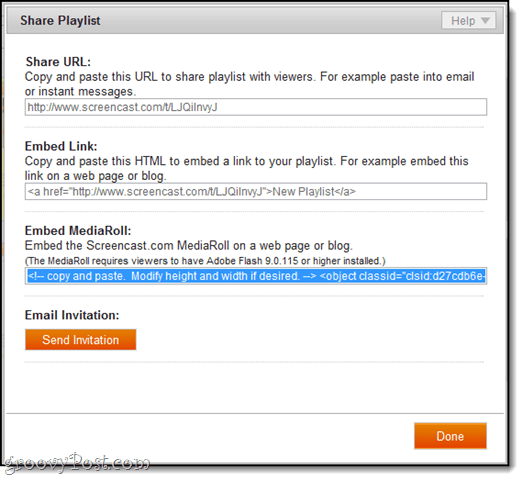
たとえば、共有プレイリストとしてのこのチュートリアルのスクリーンショットは次のとおりです。メディアロールとして埋め込むこともできます。
Screencast.com Betaをお試しください
公開のスクリーンキャスト。comベータ版は100%オプションであり、気に入らなければいつでも元に戻すことができます。それにアクセスするには、アカウントが必要です。ログインするか、Screencast.comで新しいアカウントを作成して、 クリック その 新しいライブラリを試す(ベータ) 右上のリンク。元に戻すには、 クリック ライブラリ(ベータ)ビューを離れる。それは本当に簡単になりませんでした。
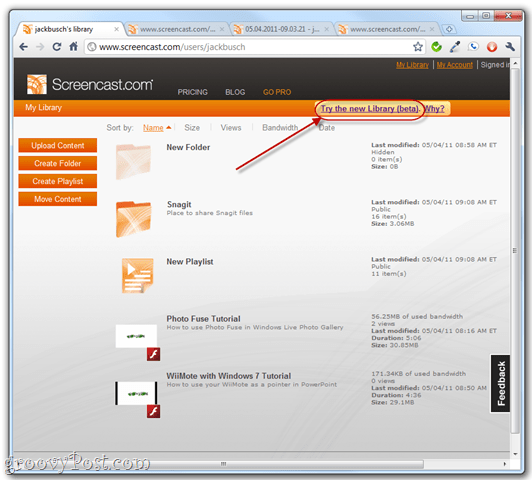
全体的に、Techsmithは私のお気に入りのソフトウェア会社があり、この新しいベータ版をプレイし始めたとき、私の期待は高かった。上記の全体的なレビューからわかるように、彼らは期待を裏切らず、最終リリースを楽しみにしています!






![Word 2010ベータ版KB980028更新リリース[groovyDownload]](/images/microsoft/kb980028-update-for-word-2010-beta-released-groovydownload.png)


![Microsoft Office 2010 Betaダウンロード[groovyDownload]](/images/download/microsoft-office-2010-beta-download-groovydownload.png)
コメントを残す